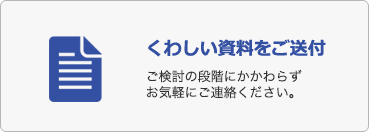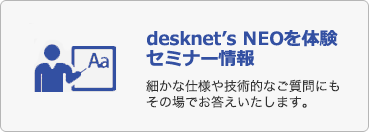- デスクネッツネオについて
- 評価と実績
- 最新バージョンアップ情報 UPDATE!
よくあるご質問
質問
ワークフローにて完了した申請書を文書管理に自動保存する方法を教えてください。
回答
ワークフローにて完了した申請書を文書管理上にデータとして自動保存することができます。
まずは、システム管理者より文書管理への自動保存機能の使用を許可します。
システム管理者にてワークフロー機能を開き、右上の歯車アイコンから[システム管理]-
[共通設定]内の「申請完了時の文書管理登録」で”行う”設定にしてください。
設定後以降に完了した申請が、文書管理上に1申請/1文書として保存され、
申請にファイル添付がある場合も、その文書内に添付ファイルも保存されます。
管理者にて自動保存機能の使用を許可した後は、以下の設定を行ってください。
■V4.0以降をご利用の場合
申請書毎に保存先のフォルダの指定や、申請者の所属部署によって保存先のフォルダを
分けることができます。
管理者にて、ワークフロー機能を開き、右上の歯車アイコンの[申請書管理]-[申請書(表
題・書式・経路)設定]から該当申請書を開き、「決裁時の動作」の「申請完了時の
保存フォルダ(文書管理)」で、保存先のフォルダを設定してください。
※組織によって振り分ける場合は、[組織選択]ボタンから該当の組織を選択いただき、
保存フォルダ欄の「(未選択)」をクリックして保存先を設定してください。
※V3.5以前では、経路上の最終ステップの承認者が承認して完了したタイミングで
自動保存されます。
※V4.0以上では、最終ステップの承認者が承認して完了したタイミングと、
否認されたタイミングで自動保存されます。
※V6.0以上のAppSuiteの申請書アプリケーションを使用している場合、自動保存機能
での制限がありますのでご注意ください。こちら>>
■V2.0~V3.5をご利用の場合
申請書毎に保存先のフォルダを分けることが可能です。
管理者にて、ワークフロー機能を開き、右上の歯車アイコンの[申請書(表題・書式・
経路)設定]から各申請書を開き、「申請完了時の保存フォルダ(文書管理)」にて、
その申請書の保存先のフォルダを設定してください。
■V1.0以前をご利用の場合
文書管理上に「ワークフロー」という名前のフォルダが自動作成され、そのフォルダ内に
全て保存されます。なお、保存先のフォルダを振り分けることはできませんので、保存後に
手動で移動を行ってください。

- [質問ID]
- NEO-T0121
- [対象]
- 全バージョン
- [最終更新日]
- 2021/04/01
お悩み・疑問は解消されましたでしょうか?
不明な点やまだお困りの点がございましたら、下記よりお問合せください。
desknet's NEOをご利用中のお客さま
機能・操作方法に関するお問合せ
クラウド版
通常窓口 平日9時-17時半 (土日祝日を除く):0120-365-800
パッケージ版
平日9時-12時 / 13時-17時半 (土日祝日を除く):0800-500-6330
あらかじめご了承ください。